باستخدام حزمة تطوير البرامج بالاستناد إلى بيانات "خرائط Google" لتطبيقات Android، يمكنك تخصيص الطريقة التي ينتقل بها المستخدمون يمكن أن يتفاعل مع الخريطة، من خلال تحديد أي من مكونات واجهة المستخدم المضمنة تظهر على الخريطة والإيماءات المسموح بها.
عيّنات تعليمات برمجية
يشمل مستودع ApiDemos على GitHub ما يلي: نموذج يوضح استخدام خيارات التحكم والإيماءات:
- UiSettingsDemoActivity: نموذج بلغة Kotlin
- UiSettingsDemoActivity: نموذج Java
الوضع البسيط لتفاعل المستخدم إلى أدنى حد
إذا كنت تريد خريطة خفيفة الوزن بأقل تفاعل من المستخدم، ففكر في استخدام خريطة الوضع البسيط. يقدم الوضع البسيط صورة نقطية لخريطة في مساحة مستوى الموقع والتكبير/التصغير. في الوضع البسيط، لا يمكن للمستخدمين تحريك الخريطة أو تكبيرها/تصغيرها الإيماءات لا تعمل. لمعرفة التفاصيل، يُرجى الاطّلاع على دليل الوضع البسيط.
عناصر تحكُّم واجهة المستخدم
توفر واجهة برمجة التطبيقات للخرائط عناصر تحكم مدمجة في واجهة المستخدم تشبه تلك
في تطبيق خرائط Google على هاتف Android. يمكنك التبديل
إذن الوصول إلى عناصر التحكّم هذه باستخدام فئة UiSettings
الذي يمكن الحصول عليه من GoogleMap باستخدام GoogleMap.getUiSettings
. إنّ التغييرات التي تم إجراؤها في هذا الصف تظهر على الخريطة فورًا. إلى
للاطّلاع على مثال على هذه الميزات، والاطّلاع على نشاط العرض التوضيحي لإعدادات واجهة المستخدم في
نموذج التطبيق.
يمكنك أيضًا تهيئة معظم هذه الخيارات عند إنشاء الخريطة إما
عبر سمات XML أو باستخدام GoogleMapOptions
الصف. راجع تهيئة الحالة الأولية للحصول على مزيد من التفاصيل.
لكل عنصر تحكم في واجهة المستخدم موضع محدد مسبقًا بالنسبة إلى حافة الخريطة.
يمكنك نقل عناصر التحكم من الحافة العلوية أو السفلية أو اليسرى أو اليمنى من خلال
إضافة مساحة حشو إلى الكائن GoogleMap.
عناصر التحكم في التكبير/التصغير
توفّر واجهة برمجة التطبيقات للخرائط عناصر تحكم مدمجة في التكبير أو التصغير تظهر في الجزء السفلي
الجانب الأيسر من الخريطة. يتم إيقاف هذه الإعدادات تلقائيًا، ولكن يمكن
يمكن تفعيلها من خلال الاتصال بالرقم UiSettings.setZoomControlsEnabled(true).
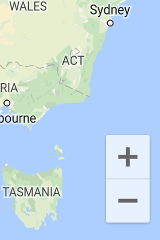
البوصلة
توفر واجهة برمجة تطبيقات الخرائط رسم بوصلة يظهر في أعلى اليمين
زاوية الخريطة في ظل ظروف معينة. سوف تظل البوصلة فقط
تظهر عندما تكون الكاميرا موجَّهة بطريقة تجعلها تحمل اتجاهًا غير صفري أو
والإمالة غير صفر. عندما ينقر المستخدم على البوصلة، تتحرك الكاميرا مرة أخرى
إلى موضع يحمل الاتجاه والإمالة صفر (الاتجاه التلقائي)
وتتلاشى البوصلة بعد ذلك بقليل. يمكنك إيقاف البوصلة
الظهور بالكامل من خلال الاتصال بالرقم UiSettings.setCompassEnabled(boolean).
ومع ذلك، لا يمكنك فرض عرض البوصلة دائمًا.

الزر "موقعي"
يظهر الزر "موقعي" في أعلى الجانب الأيسر من الشاشة فقط عندما يتم تمكين طبقة موقعي. لمزيد من التفاصيل، راجع دليل بيانات الموقع الجغرافي.
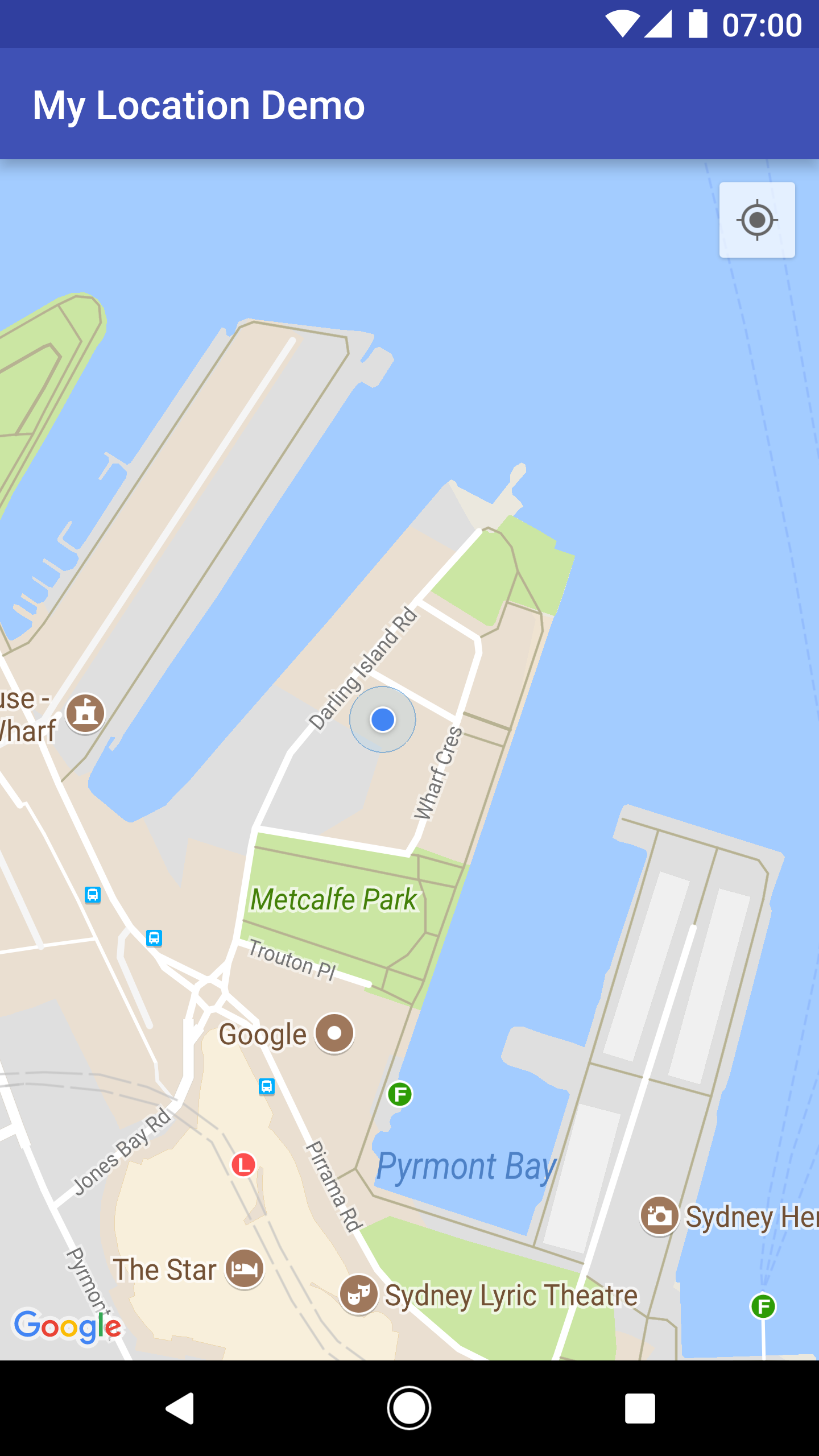
أداة اختيار المستوى
تظهر أداة اختيار المستوى تلقائيًا (منتقي الطابق) بالقرب من وسط يسار الصفحة حافة الشاشة عندما يعرض المستخدم خريطة داخلية عندما يكون اثنان أو زيادة رؤية الخرائط الداخلية التي سيطبقها منتقي المستوى على المبنى محل التركيز حاليًا، وهو عادةً أقرب مركز للشاشة. لكل مبنى مستوى افتراضي سيتم تحديده عندما يكون المنتقي لأول مرة. يمكن للمستخدمين اختيار مستوى مختلف من خلال اختياره من المنتقي.
يمكنك إيقاف أو تفعيل عنصر التحكّم في منتقي المستوى من خلال طلب مستوى أعلى.
GoogleMap.getUiSettings().setIndoorLevelPickerEnabled(boolean)
ويكون هذا الإجراء مفيدًا إذا كنت تريد استبدال أداة اختيار المستوى التلقائية بأداة اختيار المستوى التلقائية.
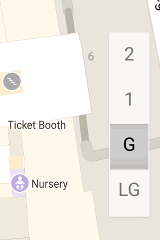
شريط أدوات الخرائط
بشكل افتراضي، يظهر شريط الأدوات أسفل يمين الخريطة عندما ينقر المستخدم على محدد. يمنح شريط الأدوات المستخدم وصولاً سريعًا إلى تطبيق خرائط Google للجوّال.
يمكنك تمكين وتعطيل شريط الأدوات عن طريق استدعاء
UiSettings.setMapToolbarEnabled(boolean)
في خريطة الوضع البسيط، يستمر شريط الأدوات بشكل مستقل عن وضع مناسبة. في خريطة تفاعلية بالكامل، ينزلق شريط الأدوات عندما ينقر المستخدم على ويتم تمريره مرة أخرى عندما لا يتم التركيز على العلامة.
يعرض شريط الأدوات رموزًا توفر الوصول إلى عرض الخريطة أو الاتجاهات في تطبيق خرائط Google للجوّال. عندما ينقر المستخدم على أيقونة في شريط الأدوات، واجهة برمجة التطبيقات تضع نية لإطلاق النشاط ذي الصلة في تطبيق خرائط Google للجوّال.

شريط الأدوات يظهر في أسفل يمين الخريطة في لقطة الشاشة أعلاه. صفرًا، سيظهر أحد رمزي الأهداف أو كليهما على الخريطة، اعتمادًا على لمحتوى الخريطة وشرط أن يتيح تطبيق خرائط Google للجوّال الغرض الناتج.
إيماءات الخريطة
تتوافق الخريطة التي تم إنشاؤها باستخدام حزمة تطوير البرامج بالاستناد إلى بيانات "خرائط Google" لنظام التشغيل Android مع الإيماءات نفسها. تطبيق خرائط Google. ومع ذلك، قد تكون هناك مواقف تريد لتعطيل إيماءات معينة من أجل الحفاظ على حالة الخريطة. التكبير أو التصغير يمكن أيضًا تعيين التحريك والإمالة والاتجاهات آليًا - راجع الكاميرا والعرض لمزيد من التفاصيل. لاحظ أن إيقاف الإيماءات لا يؤثر في إمكانية تغيير موضع الكاميرا آليًا.
كما هو الحال في عناصر تحكم واجهة المستخدم، يمكنك تمكين/تعطيل الإيماءات من خلال
فئة UiSettings التي يمكن الحصول عليها من GoogleMap
عبر الاتصال بـ GoogleMap.getUiSettings. التغييرات التي تم إجراؤها في هذا الصف هي
على الخريطة على الفور. للاطلاع على مثال لهذه الميزات، انظر
في نشاط العرض التوضيحي لإعدادات واجهة المستخدم في نموذج التطبيق (راجع
هنا لمعرفة كيفية تثبيته).
يمكنك أيضًا ضبط هذه الخيارات عند إنشاء الخريطة إما باستخدام ملف XML
السمات أو استخدام الفئة GoogleMapOptions.
راجع إعداد الخريطة للحصول على المزيد من التفاصيل.
إيماءات التكبير أو التصغير
تستجيب الخريطة لمجموعة متنوعة من الإيماءات التي يمكنها تغيير مستوى تكبير/تصغير الكاميرا:
- انقر مرّتين لزيادة مستوى التكبير بمقدار 1 (تكبير).
- انقر بإصبعين لخفض مستوى التكبير/التصغير بمقدار 1 (تصغير).
- تكبير/تصغير بإصبعَين
- التكبير بإصبع واحد من خلال النقر مرّتين بدون رفع الإصبع عند النقرة الثانية ثم تمرير إصبعك لأعلى للتصغير، أو لأسفل للتكبير.
يمكنك إيقاف إيماءات التكبير أو التصغير من خلال الاتصال
UiSettings.setZoomGesturesEnabled(boolean) لن يؤثر ذلك في ما إذا كان
يمكن للمستخدم استخدام عناصر التحكم في التكبير والتصغير.
إيماءات التمرير (التحريك)
يمكن للمستخدم التمرير (التحريك) حول الخريطة عن طريق سحب الخريطة بإصبعه.
يمكنك تعطيل التمرير من خلال استدعاء
UiSettings.setScrollGesturesEnabled(boolean)
إيماءات الإمالة
يمكن للمستخدم إمالة الخريطة عن طريق وضع إصبعين على الخريطة وتحريكهما لأسفل
أو لأعلى معًا لزيادة زاوية الإمالة أو تقليلها على التوالي. يمكنك
يمكنك إيقاف إيماءات الإمالة من خلال طلب الرقم UiSettings.setTiltGesturesEnabled(boolean).
تدوير الإيماءات
يمكن للمستخدم تدوير الخريطة عن طريق وضع إصبعين على الخريطة وتطبيق
تدوير الحركة. يمكنك إيقاف التناوب عن طريق استدعاء
UiSettings.setRotateGesturesEnabled(boolean)

